Der Start der Xbox One X steht unmittelbar bevor und viele von euch haben das gute Stück bereits vorbestellt und schon einmal einen Platz im Wohnzimmer freigehalten. Doch habt ihr auch Platz auf eurer Festplatte freigehalten? Viele User stellen sich immer noch die Frage, was sie mit ihren Daten machen, die sie auf ihrer normalen Xbox One gespeichert haben und damit machen sollen, wenn die Xbox One X im Regal steht? Wir möchten euch mit dem heutigen Special erläutern, wie ihr mit euren Daten vorgeht und was ihr damit anstellen müsst, wenn das Monster in eurem Wohnzimmer brüllt.
Vorbereitung ist alles
Mit dem Launch der Xbox One X rollt Microsoft auch zeitgleich das brandneue Herbst-Update oder fachlich richtig gesagt, das Fall Creators Update für das Xbox One Dashboard aus, das einige neue Features mit sich bringt. Welche das sein werden, möchten wir euch in einem anderen Artikel dazu vorstellen. Die Liste der Neuerungen ist recht überschaubar, dennoch beinhaltete das Herbst-Update einige interessante Dinge, mit denen ihr euer Dashboard noch schneller, persönlicher und schöner erleben könnt.
Doch in diesem Special nehmen wir uns ein ganz spezielles Feature vor, das euch hilft, eure persönlichen Daten, die ihr auf eurer Xbox One besitzt, ganz einfach auf die Xbox One X zu übertragen. Hier solltet ihr im Bestfall eine externe Festplatte zur Hand haben, ist aber keine Voraussetzung, denn die Xbox One X bietet ja von Haus aus genügend Speicher.
Als Erstes solltet ihr das neuste Dashboard (erscheint gegen Ende Oktober) mit der neusten Version auf eurer Xbox One (S) besitzen, um eure Daten ganz easy auf die Xbox One X übertragen zu können. Es gibt nun zwei Varianten, eure Daten auf die Xbox One X zu übertragen:
Erstens: Wählt ihr die Option, mit Hilfe einer externen Festplatte eure Spiele und Apps auf die Xbox One X zu transferieren, solltet ihr nach Abschluss der Installation des neuen Dashboard-Updates für den Herbst einen Menü-Punkt im Dashboard angezeigt bekommen, der euch eine Anleitung gibt, wie ihr vorgehen müsst, um eure Daten zu übertragen. Das sieht dann folgendermaßen aus:
Zweitens: Hier gelangt ihr dann schließlich zu den Optionen, eure gesamten Spiele und Apps eurer internen Festplatte der Xbox One auf eine Externe zu übertragen. Eigentlich kennt man diese Funktion schon. Diese wurde aber nun deutlich verbessert und angepasst. Hier könnt ihr dann, je nach Wahl, eure ausgewählten Spiele entweder verschieben oder kopieren, um sie letztendlich auf der Xbox One X wiederzugeben. Auch hier schließt ihr nach Fertigstellung des Setups die externe Festplatte an die Xbox One X und beginnt eure Daten dann auf die interne Festplatte zu transferieren. Fertig und startklar.
Optional könnt ihr eure Daten der jeweiligen Konsole dann auch auf einer externen Festplatte sichern. Das funktioniert ähnlich wie bei einem PC, bei dem man seine Daten quasi als „Image-Datei“ auf einem anderen Speichergerät sichert, um darauf im Ernstfall zurückgreifen zu können. Diese Option könnt ihr in den Einstellungen unter System und dann Sicherung & Übertragung vornehmen. Hier wird dann wirklich komplett alles gesichert, was sich auf eurer Konsole befindet und was ihr gespeichert, hinzugefügt oder geändert habt.
Drittens: Variante zwei geht eigentlich auch recht einfach. Hier sollte man aber eine einigermaßen stabile und schnelle Internetverbindung haben, da der Prozess über diese läuft. Ist aber auch hier nicht unbedingt Voraussetzung. Hier geht ihr wie folgt vor: In den Einstellungen eurer Konsole findet ihr die schon ober erwähnte Option Sicherung & Übertragung. Seid ihr dort angelangt, wählt ihr die Option „Netzwerkübertragung“ aus setzt einen Haken im entsprechendem Feld. Was geschieht nun?
Mit dieser Funktion können Xbox-Konsolen im eigenen Netzwerk Spiele und Apps von der einen Konsole über das Netzwerk zur Anderen kopieren. Das funktioniert auch hier ähnlich wie beim PC, bei dem man eine Netzwerkgruppe erstellt und seine Daten auf einen anderen, sich im selben Netzwerk befindlichen PC, überträgt. Dazu müssen die jeweiligen Konsolen, die ihr nutzt, im selben Netzwerk sein. Dies stellt ihr einfach wie oben beschrieben ein. Fertig. Nun könnt ihr eure Daten ganz leicht über eure Leitung transferieren – also zum Beispiel Spiele von der Xbox One zur Xbox One X. Doch es ist auch möglich, falls die Leitung nicht mitmachen sollte, via LAN-Kabel diesen Prozess zu übernehmen.
Viertens: Eine zusätzliche Funktion baut Microsoft ebenfalls ins neue Dashboard ein. Wie wir ja alle wissen, wird die Xbox One X auch 4K-Inhalte abspielen können. Hier werden dann schon vorhandene Titel ein 4K-Update erhalten, das jedoch deutlich größer ausfällt. So kann zum Beispiel ein UHD-Inhalt von Rise of the Tomb Raider mal größer sein, als das eigentliche Spiel selbst. Deshalb führt Microsoft die Option ein, 4K-Inhalte noch vor dem Launch der Xbox One X auf eine externe Festplatte zu laden, um diese dann schneller auf das jeweilige Spiel und die Xbox One X selbst zu übertragen. Dies soll vor allem Zeit sparen. Diese Option könnt ihr jeweils wieder über das eigene Netzwerk oder via Datentransfer über eine externe Festplatte ausführen – ganz automatisch. Welcher Titel ein 4K-Update bekommt, könnt ihr noch einmal hier nachlesen. So seid ihr dann vor dem Launch im Bestfall auf alles vorbereitet und könnt nach Inbetriebnahme der Xbox One X auch gleich loslegen.
Habt ihr alle Schritte nun richtig befolgt, kann es auch schon losgehen und zum Launch der Xbox One X steht nichts mehr im Wege. Wir hoffen, wir konnten euch einigermaßen mit diesem Thema helfen und freuen uns schon riesig auf den 7. November, wenn das Monster endlich eingeschaltet wird. Das wird eine spannende Zeit!
[amazon box=“B06Y36MK86″]


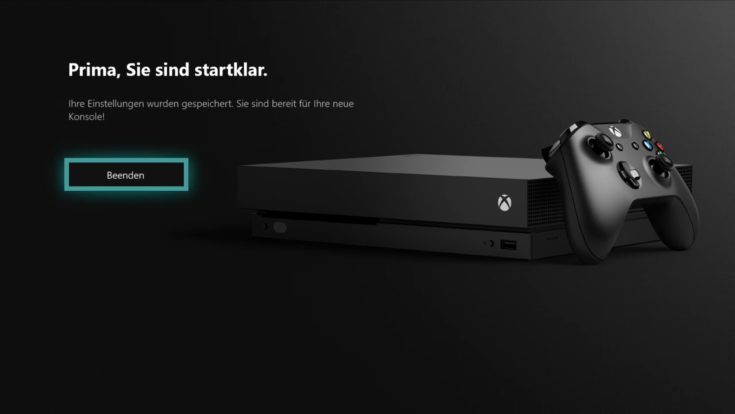
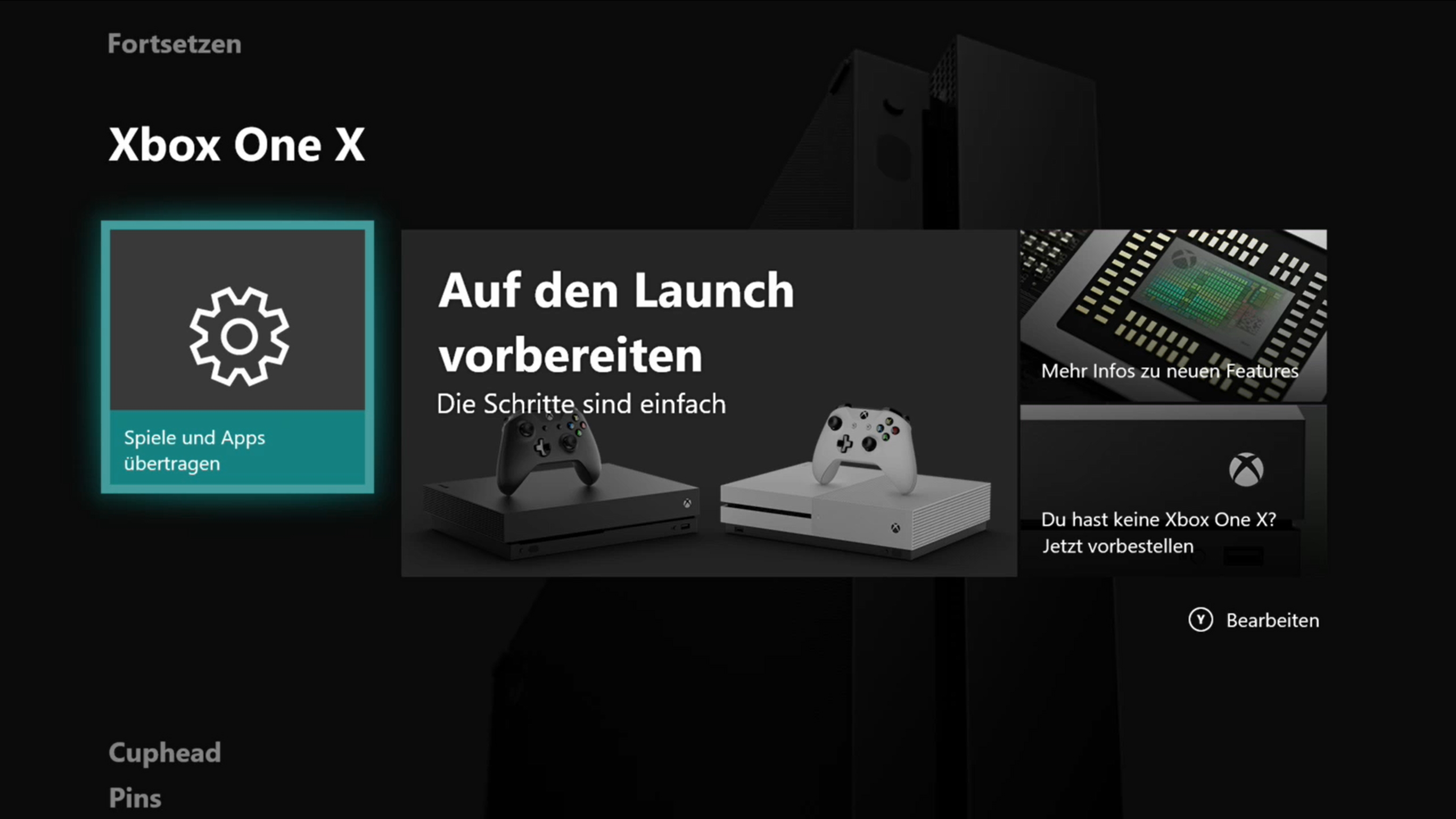
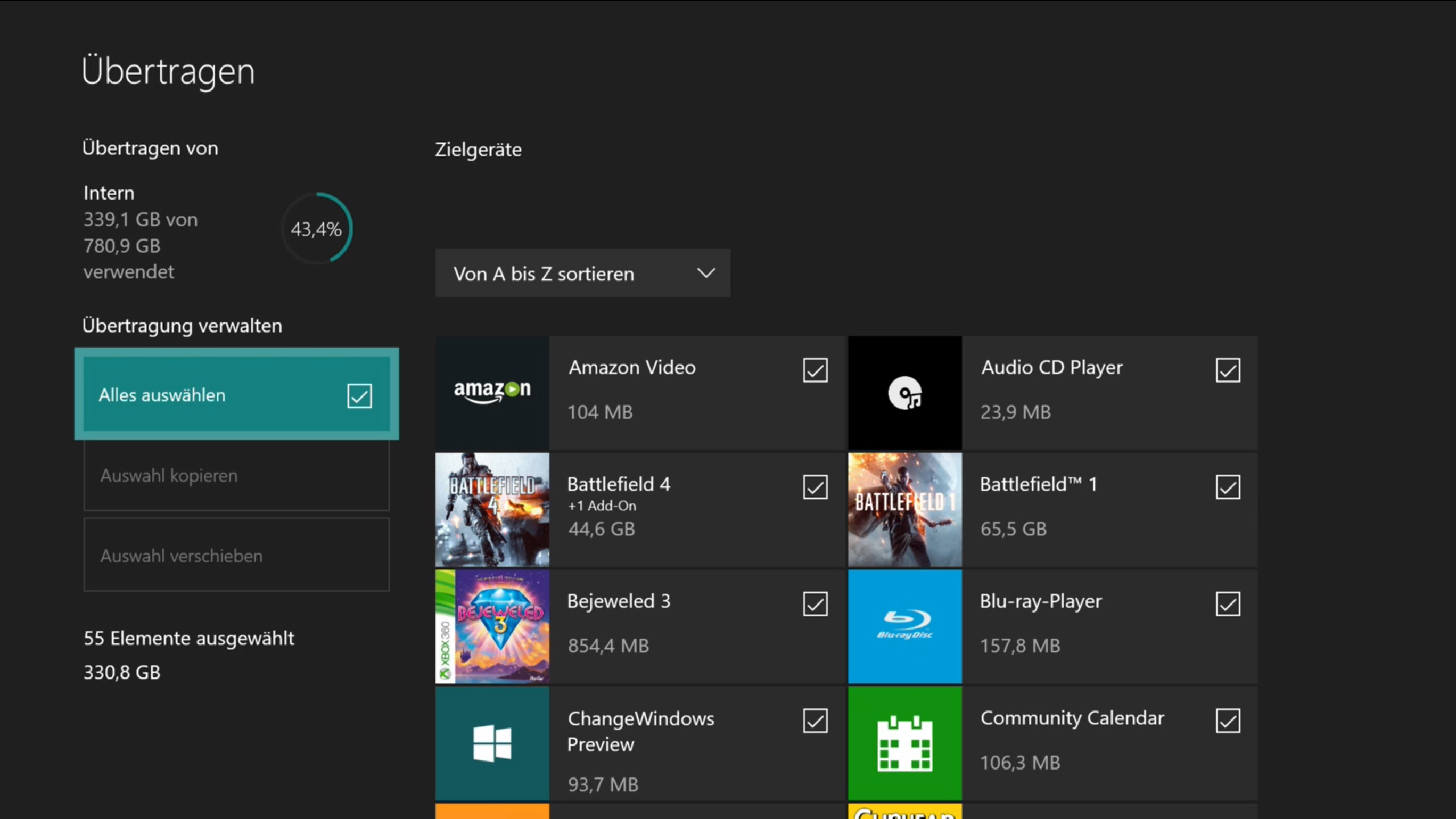
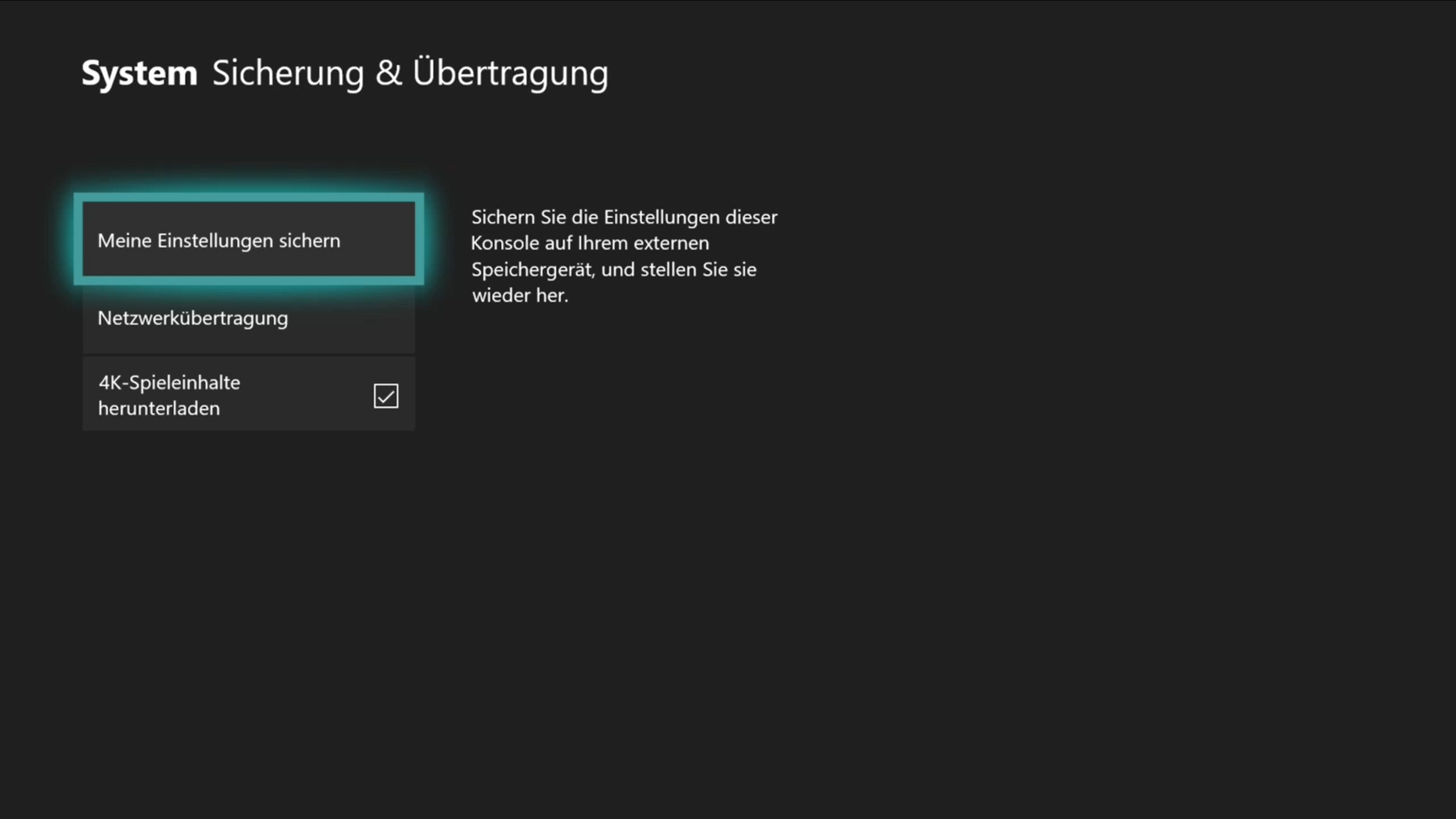
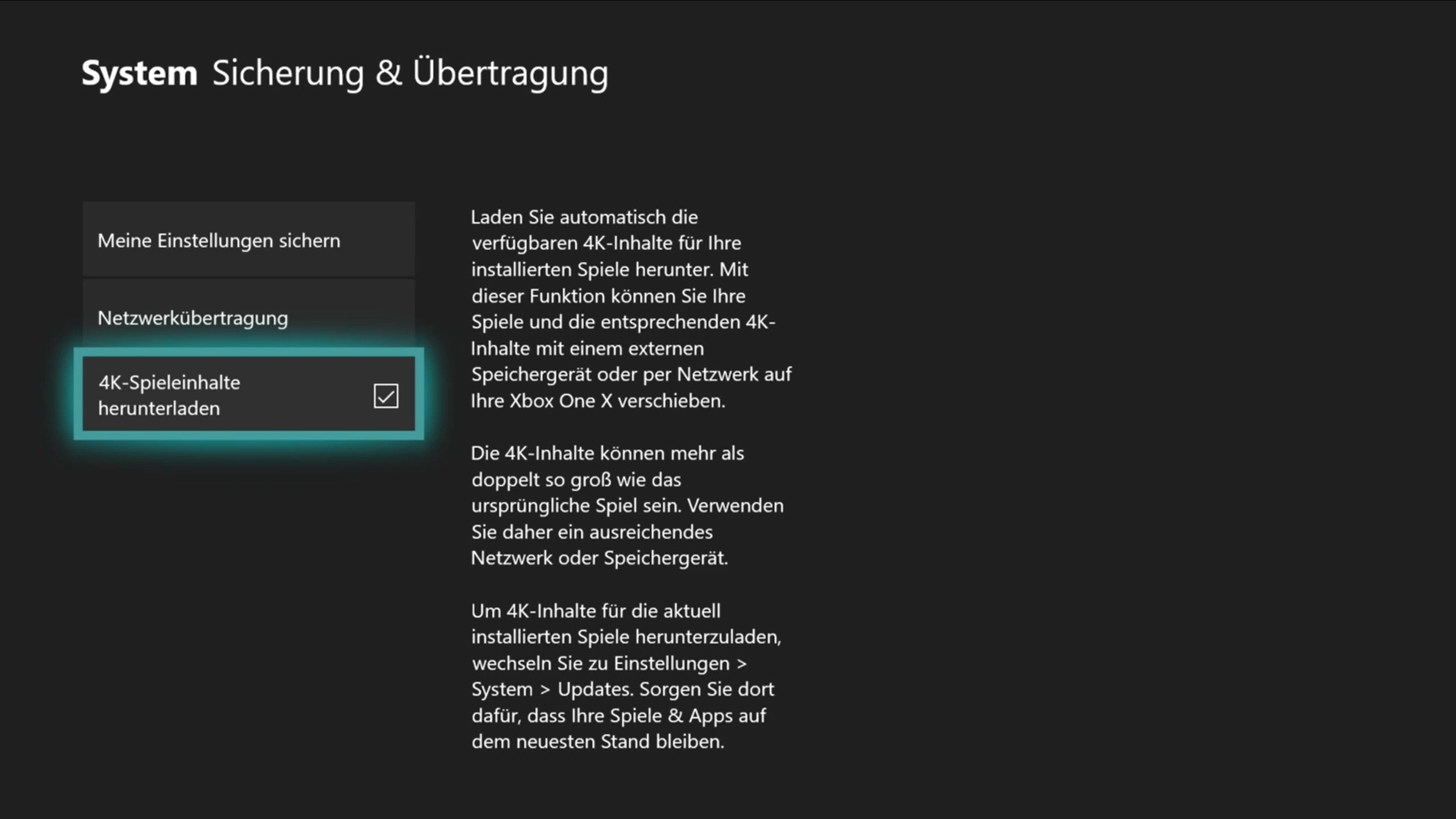
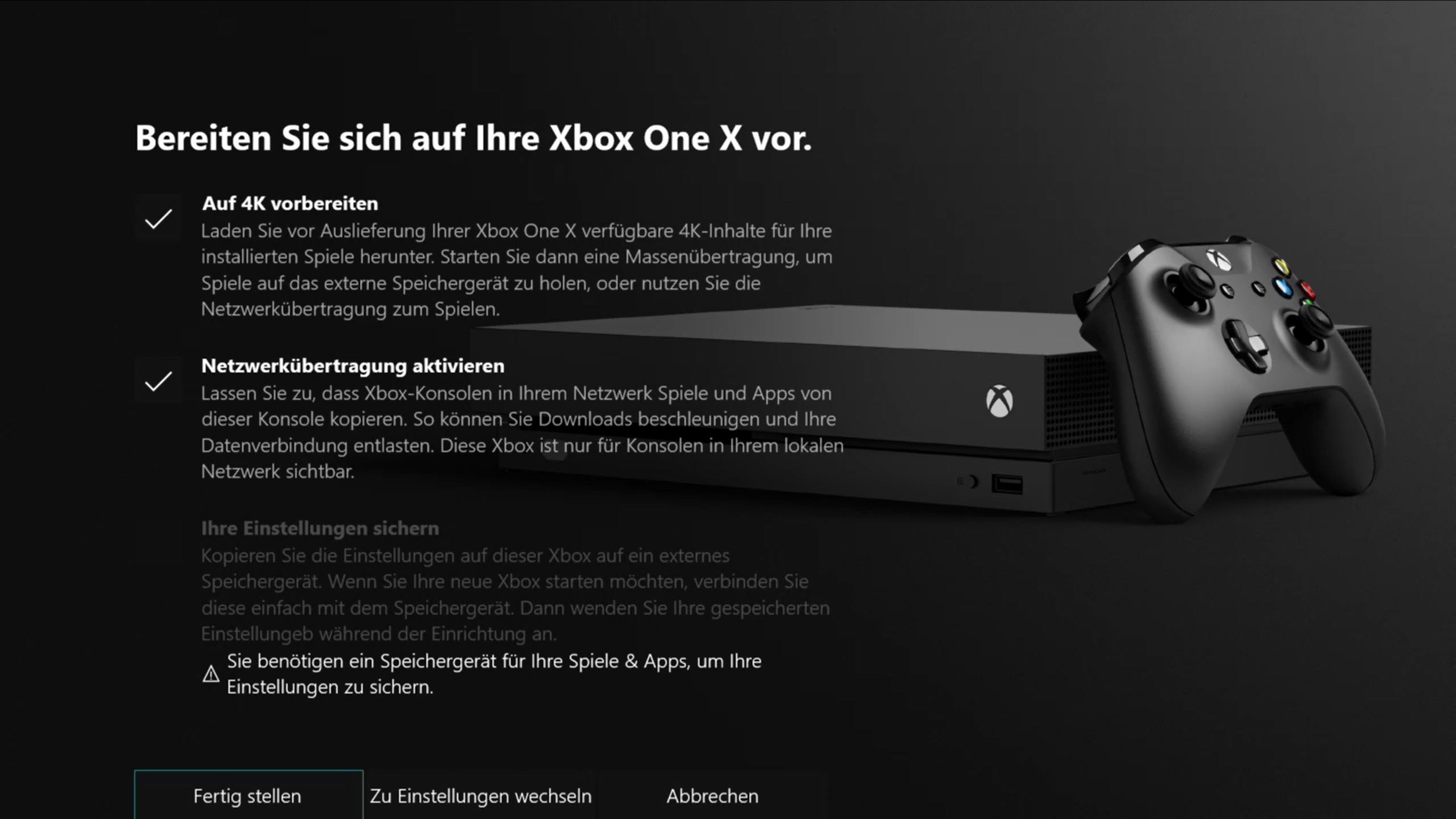



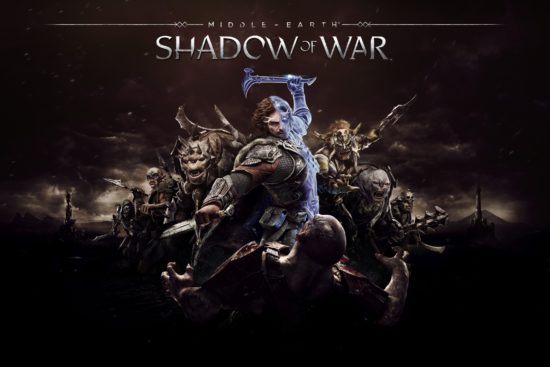

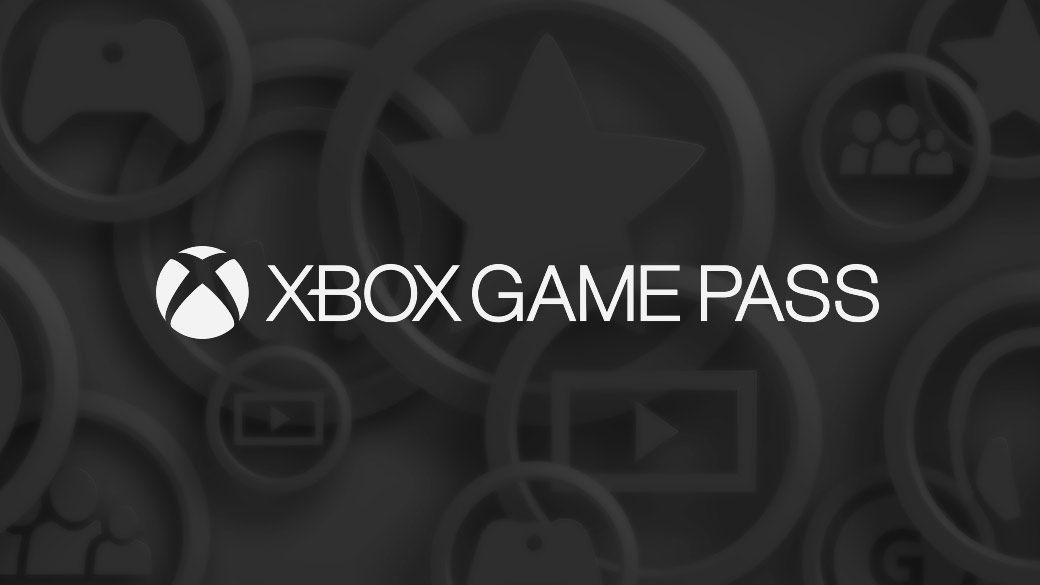










„Variante zwei geht eigentlich auch recht einfach. Hier sollte man aber eine einigermaßen stabile und schnelle Internetverbindung haben, da der Prozess über diese läuft.“
Häh? Meint der Autor etwa ein stabiles (Heim)netzwerk (W)Lan?
Muss ich das auch machen wenn ich eh schon alle Spiele auf einer externen Festplatte habe?
In dem fall lässt sich die xone per lan direkt an ne xonex zur Datenübertragung anschließen?
Einfach beide Konsolen im Netzwerk haben – Dann finden die sich.
Peter Kusserow
Quint Messing